Google поисковик - это незаменимое приложение для многих пользователей Android. Ведь благодаря ему мы можем быстро и легко найти нужную информацию, открыть интересующие нас веб-сайты или узнать актуальные новости. Однако, как и любое другое приложение, у Google поисковика могут возникать проблемы, которые сводят на нет его функциональность и удобство использования.
Если поиск Google на вашем устройстве Android перестал работать, не отчаивайтесь. В большинстве случаев проблему можно решить самостоятельно, не прибегая к помощи специалистов. В этой статье мы расскажем вам, какие шаги следует предпринять, чтобы вернуть работоспособность поиска Google на вашем Android устройстве.
В первую очередь, попробуйте перезагрузить ваше устройство. Для этого нажмите и удерживайте кнопку включения/выключения до тех пор, пока не появится меню с вариантами перезагрузки или выключения. Затем выберите пункт "Перезагрузить" и подождите, пока устройство полностью перезагрузится. Данная операция поможет устранить возможные программные сбои, которые могут быть причиной неработоспособности поиска Google.
Причины неработающего поиска Google на Android
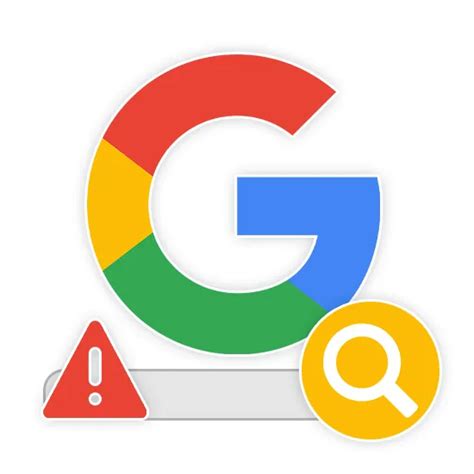
Неработающий поиск Google на Android может быть вызван различными причинами, которые следует учесть при поиске решения проблемы. Ниже перечислены наиболее распространенные факторы, мешающие правильной работе поиска Google на устройствах Android:
1. Нет подключения к интернету: Проверьте, что ваше устройство подключено к сети Wi-Fi или имеет активное мобильное подключение к интернету.
2. Недостаток места на устройстве: Если на вашем устройстве закончилось свободное место, это может привести к неработающему поиску Google. Удалите ненужные файлы или приложения, чтобы освободить место на устройстве.
3. Проблемы с обновлением Google Play Services: Если Google Play Services не обновлены до последней версии, поиск Google может не работать должным образом. Проверьте, что у вас установлена последняя версия Google Play Services через приложение Google Play или настройки устройства.
4. Проблемы с приложением Google: Иногда само приложение Google может работать неправильно или быть поврежденным. Попробуйте удалить приложение Google и установить его заново из Google Play.
5. Проблемы с учетной записью Google: Если ваша учетная запись Google не настроена правильно или есть проблемы с аутентификацией, поиск Google может не работать. Убедитесь, что у вас есть корректная и активная учетная запись Google.
6. Проблемы с настройками поиска: Иногда некорректные настройки поиска могут быть причиной неработающего поиска Google. Проверьте настройки поиска в приложении Google или в настройках устройства.
Если ни одна из предложенных выше причин не является причиной неработающего поиска Google на Android, возможно, вам потребуется обратиться к специалистам технической поддержки или производителю вашего устройства для получения дополнительной помощи и решения проблемы.
Как устранить проблему с поиском Google на Android
При возникновении проблем с поиском Google на Android, есть несколько простых и эффективных способов их решения.
- Перезагрузите устройство. Иногда простое перезапуск может устранить временные сбои, которые могут возникнуть в работе поиска Google.
- Проверьте подключение к интернету. Убедитесь, что у вас есть стабильное и надежное подключение к Wi-Fi или мобильными данными.
- Обновите приложение Google. Перейдите в Google Play Store и проверьте, есть ли доступные обновления для приложения Google. Установите все доступные обновления.
- Очистите кеш и данные приложения Google. Перейдите в настройки устройства, выберите "Приложения" или "Управление приложениями", найдите приложение Google и выберите опцию "Очистить кеш" и "Очистить данные".
- Отключите и снова включите поиск Google. Перейдите в настройки устройства, выберите "Язык и ввод" или "Система", затем выберите "Google" или "Поиск и справка" и отключите опцию "Разрешить доступ к используемым приложениям". Перезагрузите устройство и повторно включите эту опцию.
- Удалите и установите заново приложение Google. Если вы испытываете серьезные проблемы с поиском Google, попробуйте удалить приложение Google с устройства и установить его заново из Google Play Store.
Если ни один из этих методов не помог решить проблему с поиском Google на Android, рекомендуется обратиться в службу поддержки Google или обратиться за помощью к специалисту.
Обновление приложения Google на Android
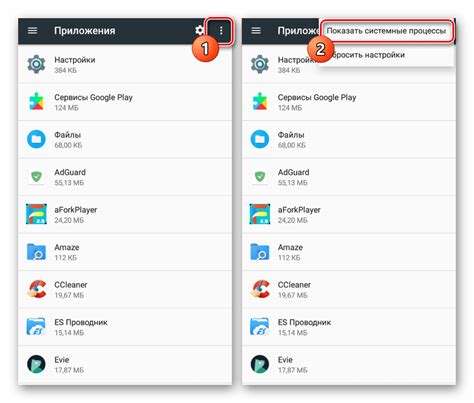
Чтобы обновить приложение, выполните следующие действия:
- Откройте Google Play Store на вашем устройстве Android.
- Нажмите на иконку меню в левом верхнем углу экрана.
- Выберите "Мои приложения и игры" из списка.
- Найдите приложение Google в списке установленных приложений.
- Если доступно обновление, нажмите на кнопку "Обновить".
После обновления приложения Google рекомендуется перезапустить устройство, чтобы изменения вступили в силу полностью.
Если после обновления приложения Google проблемы с поиском все еще остаются, вы можете попробовать выполнить другие действия, такие как очистка кеша приложения или проверка наличия доступных обновлений операционной системы. Также, вы можете обратиться к службе поддержки Google для получения дополнительной помощи.
Очистка кеша приложения Google на Android
Чтобы очистить кеш приложения Google на Android, выполните следующие шаги:
| Шаг 1. | Откройте настройки вашего устройства Android и найдите раздел "Приложения" или "Управление приложениями". В разных версиях Android наименование этого раздела может отличаться. |
| Шаг 2. | В списке приложений найдите "Google" и нажмите на него. |
| Шаг 3. | В открывшемся экране нажмите на кнопку "Хранилище". |
| Шаг 4. | Выберите опцию "Очистить кеш" или "Очистить данные". Обратите внимание, что при выборе опции "Очистить данные" будут удалены все данные, связанные с приложением Google, включая сохраненные настройки и аккаунты. |
| Шаг 5. | Подтвердите действие и дождитесь завершения процесса очистки кеша. |
После очистки кеша приложения Google, попробуйте снова воспользоваться поиском Google на вашем устройстве Android. В большинстве случаев проблема будет устранена, и поиск начнет работать как обычно.








